
¿Qué es una macro en Excel y para qué sirve?

Las macros en Excel son una función poderosa y versátil que permite automatizar tareas repetitivas y ahorrar tiempo en el procesamiento de datos. En este artículo, exploraremos qué son exactamente las macros en Excel y cómo pueden ser utilizadas para simplificar y acelerar tus tareas diarias.
¿Qué es una macro en Excel?
Una macro en Excel es un conjunto de acciones grabadas que se pueden ejecutar automáticamente para llevar a cabo una serie de tareas específicas. Básicamente, una macro es un programa que puedes crear en Excel para realizar una secuencia de comandos o acciones que normalmente tendrías que hacer manualmente.
En otras palabras, con una macro podrás dejar de hacer diversas tareas tediosas y repetitivas e indicarle al programa que lo haga por ti. Ahora que tienes en claro qué es una macro, veamos para que sirven más detalladamente.
¿Para qué sirven los macros en Excel?
Los macros en Excel tienen varias aplicaciones y pueden ser utilizados en una variedad de situaciones. Pues, como te comentábamos en el párrafo anterior, una macro realiza o ejecuta las acciones que tú le indiques. Por ende, la herramienta de Macros siempre va a depender de tus necesidades para tu proyecto en Excel. Sin embargo, algunos de los usos más comunes de las macros podrían ser los siguientes:
- Automatizar tareas repetitivas: Con una macro, puedes grabar una serie de pasos que realizas frecuentemente y luego ejecutarlos con un solo clic. Esto te permite ahorrar tiempo y minimizar errores y fallos comunes.
- Procesar grandes cantidades de datos: Si trabajas con conjuntos de datos extensos, las macros pueden ayudarte a realizar cálculos complejos, filtrar y ordenar datos, y generar informes automáticamente.
- Crear plantillas personalizadas: Puedes utilizar macros para crear plantillas personalizadas con funciones y formatos específicos que se adapten a tus necesidades. Esto te permite generar documentos estandarizados de manera rápida y eficiente.
- Interactuar con otras aplicaciones: Las macros en Excel también te permiten interactuar con otras aplicaciones de Microsoft Office, como Word y PowerPoint, automatizando el intercambio de datos y la generación de informes.
Pasos para crear una macro en Excel
Ahora, veamos cuales son los pasos para crear una macro en Excel. Parece una tarea compleja, pero si lees con atención notarás que crear una macro es bastante sencillo.
En primer lugar tienes que habilitar la pestaña "Desarrollador" en Microsoft Excel. Esto es muy sencillo, simplemente dirígete a la pestaña "Archivo", luego haz clic en "Opciones de Excel". Paso siguiente, selecciona "Personalizar cinta de opciones".
Por último, asegúrate de marcar la casilla "Desarrollador" y luego haz clic en "Aceptar". Si utilizas una versión antigua de Excel, cómo puede ser la edición 2007 el proceso es similar. En la sección “Opciones de Excel” marca el casillero “Mostrar ficha Programador en la cinta de opciones”.

De ahora en adelante, podrás notar que tendrás una nueva pestaña llamada “Programador” o “Desarrollador” (Depende de la versión de Excel que utilices).
Ahora tienes que abrir el editor de Visual Basic. Esto es muy simple ya que tienes habilitada la pestaña "Desarrollador/Programador". Por ende, ve a dicha pestaña y haz clic en "Visual Basic". Notarás que se abrirá el Editor de Visual Basic y aquí es donde tienes que programar tu macro.

Bien, ahora llegó el momento de crear una nueva macro, por lo tanto en el Editor de Visual Basic, selecciona "Insertar" y elige "Módulo". Esto creará un nuevo módulo donde podrás escribir el código de tu macro.

Para escribir el código de la macro debes utilizar el lenguaje de programación VBA (Visual Basic for Applications). Puedes realizar una variedad de acciones, como seleccionar celdas, copiar y pegar datos, aplicar formatos, realizar cálculos y mucho más.
Luego de codificar y establecer las acciones a ejecutar, tienes que guardar la macro. Puedes asignar un nombre a la macro y también elegir si deseas guardarla en el libro actual o en un archivo de macros personal.
Luego de guardar tu macro ya configurada y codificada en Visual Basic, ejecuta la macro. Puedes ejecutarla haciendo clic en "Macro" en la pestaña "Desarrollador" y seleccionando la macro que deseas ejecutar. También puedes asignar un botón o un atajo de teclado para ejecutar la macro más rápidamente.
¿Cómo habilitar las macros en Excel?
Por defecto, las macros están deshabilitadas en Excel por motivos de seguridad. Sin embargo, si confías en el origen de los archivos y deseas habilitar las macros, puedes seguir estos pasos:
- Dirígete a la pestaña "Archivo" y selecciona "Opciones".
- En el panel de opciones de Excel, selecciona "Centro de confianza" y haz clic en "Configuración del centro de confianza".
- En la ventana de configuración del centro de confianza, selecciona "Configuración de macros".

En este apartado encontrarás varias opciones de seguridad para las macros. Puedes elegir habilitar todas las macros o solo las macros firmadas digitalmente. Recuerda que habilitar todas las macros puede suponer un riesgo de seguridad, así que asegúrate de confiar en el origen de los archivos.
En resumen, las macros en Excel son una herramienta poderosa que te permite automatizar tareas, procesar datos y ahorrar tiempo en tus actividades diarias. Con un poco de conocimiento y práctica, puedes crear tus propias macros y aprovechar al máximo las capacidades de Excel.
¿Quieres aprender más sobre el uso de Microsoft Excel?

Función en Excel: Qué es y para qué sirven

Pasar números a letras en Excel
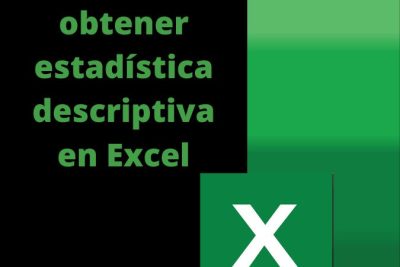
Estadística descriptiva en Excel
Más en tuplantillaexcel.com
¡Haz clic para puntuar esta entrada!
(Votos: 1 Promedio: 5)



